حفظ الأماكن المفضلة في تطبيق الخرائط على الـ iPod touch
في تطبيق الخرائط ![]() ، يمكنك حفظ أماكن، مثل المنزل والعمل ومكان تناول القهوة، في قائمة المفضلة. يمكنك البحث بسرعة عن الأماكن المفضلة على بطاقة البحث.
، يمكنك حفظ أماكن، مثل المنزل والعمل ومكان تناول القهوة، في قائمة المفضلة. يمكنك البحث بسرعة عن الأماكن المفضلة على بطاقة البحث.
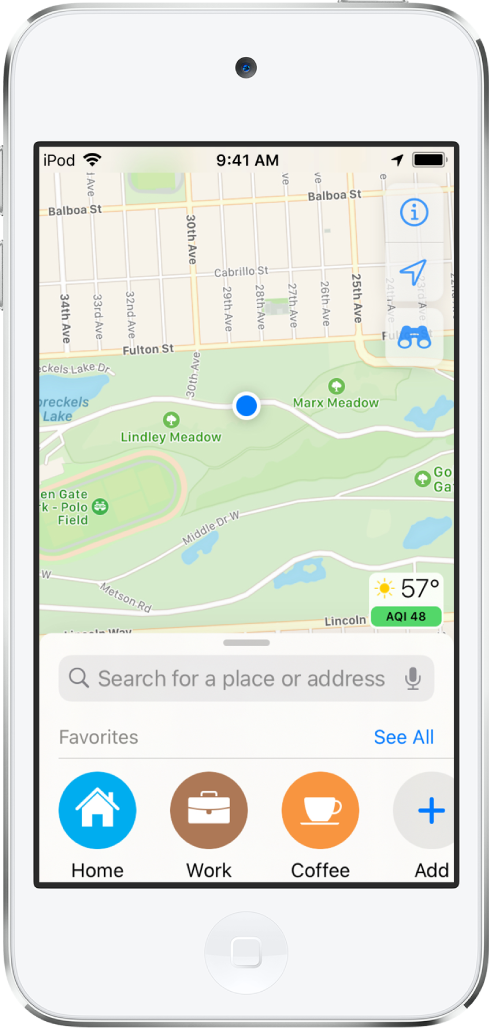
إضافة مكان إلى المفضلة
حرك إلى أعلى من أعلى بطاقة البحث لإظهار المفضلة.
اضغط على
 في الجانب الأيسر من الصف.
في الجانب الأيسر من الصف.إذا كنت لا ترى
 ، فحرّك صف المفضلة لليمين.
، فحرّك صف المفضلة لليمين.قم بأحد الإجراءات التالية:
اختر اقتراحًا أسفل حقل البحث.
أدخل مكانًا أو عنوانًا في حقل البحث، ثم اختر نتيجة بحث.
لإعادة تسمية المفضلة، اضغط على العنوان، ثم أدخل اسمًا جديدًا.
اضغط على تم.
يمكنك أيضًا الضغط على موقع على خريطة أو اختيار عنصر في قائمة نتائج البحث، ثم الضغط على إضافة إلى المفضلة (في الجزء السفلي من بطاقة المعلومات).
إضافة موقف مواصلات إلى المفضلة
احصل على اتجاهات القيادة، ثم اضغط على موقف مواصلات أو محطة.
مرر إلى أسفل بطاقة المعلومات، اضغط على إضافة إلى المفضلة، ثم اضغط على
 .
.
البحث عن المفضلة سريعًا
حرك إلى أعلى من أعلى بطاقة البحث لرؤية العديد من المواقع المفضلة.
لرؤية المزيد، حرك صف المفضلة لليمين أو اضغط على رؤية الكل فوق الصف.
تحرير مفضلة
حرك إلى أعلى من أعلى بطاقة البحث لإظهار المفضلة، ثم اضغط على رؤية الكل فوق صف المفضلة.
اضغط على
 بجوار المفضلة.
بجوار المفضلة.بناءً على الموقع، ربما يمكنك إجراء التغييرات الآتية:
إعادة تسمية المفضلة: اضغط على العنوان، ثم أدخل اسمًا جديدًا.
تغيير العنوان: اضغط على العنوان، ثم اضغط على فتح بطاقة جهة الاتصال.
تغيير التسمية: اضغط على نوع التسمية.
حذف الموقع من قائمة المفضلة: اضغط على إزالة المفضلة.
اضغط على تم.
حذف مكان من المفضلة
حرك إلى أعلى من أعلى بطاقة البحث لإظهار المفضلة، اضغط على رؤية الكل فوق صف المفضلة، ثم حرك العنصر إلى اليمين.